애플 아이디를 잃어버려 아이폰 비활성화가 되었거나 비밀번호를 분실하여 화면 잠금 해제를 할 수 없는 경우가 종종 발생하고는 합니다. 또한 간혹 중고 아이폰을 구매했는데 비번은 걸려 있고 판매자와는 연락이 두절되어 난감한 상황이 생기기도 하는데요. 애플의 강력한 보안 정책으로 인해 이런 상황이 발생했을 때 경험해보신 분들은 잘 알고 계시겠지만 해결하는 게 정말 쉽지 않습니다.
일단 가장 먼저 해볼 수 있는 방법은 아이튠즈를 활용하여 복구모드로 진입 후 초기화를 진행하는 방법이 있습니다. 그런데 우습게도 공식 지원 프로그램인데도 불구하고 불편하고 안정성도 떨어져 오류로 인해 제대로 초기화가 안되는 경우가 비일비재합니다.
그래서 오늘은 '아이폰을 사용할 수 없음?'과 같은 문제가 발생하였을 때 유용하게 쓸 수 있는 소프트웨어인 Tenorshare 4uKey for iOS (테너쉐어 포유키 포 iOS)를 소개해볼까 합니다.
목차
1. Tenorshare 4uKey for iOS로 할 수 있는 일
2. Tenorshare 4uKey for iOS 다운로드 & 설치 방법
3. 라이선스 가격
4. 아이폰 비활성화 푸는법
5. iOS 화면 잠금 해제
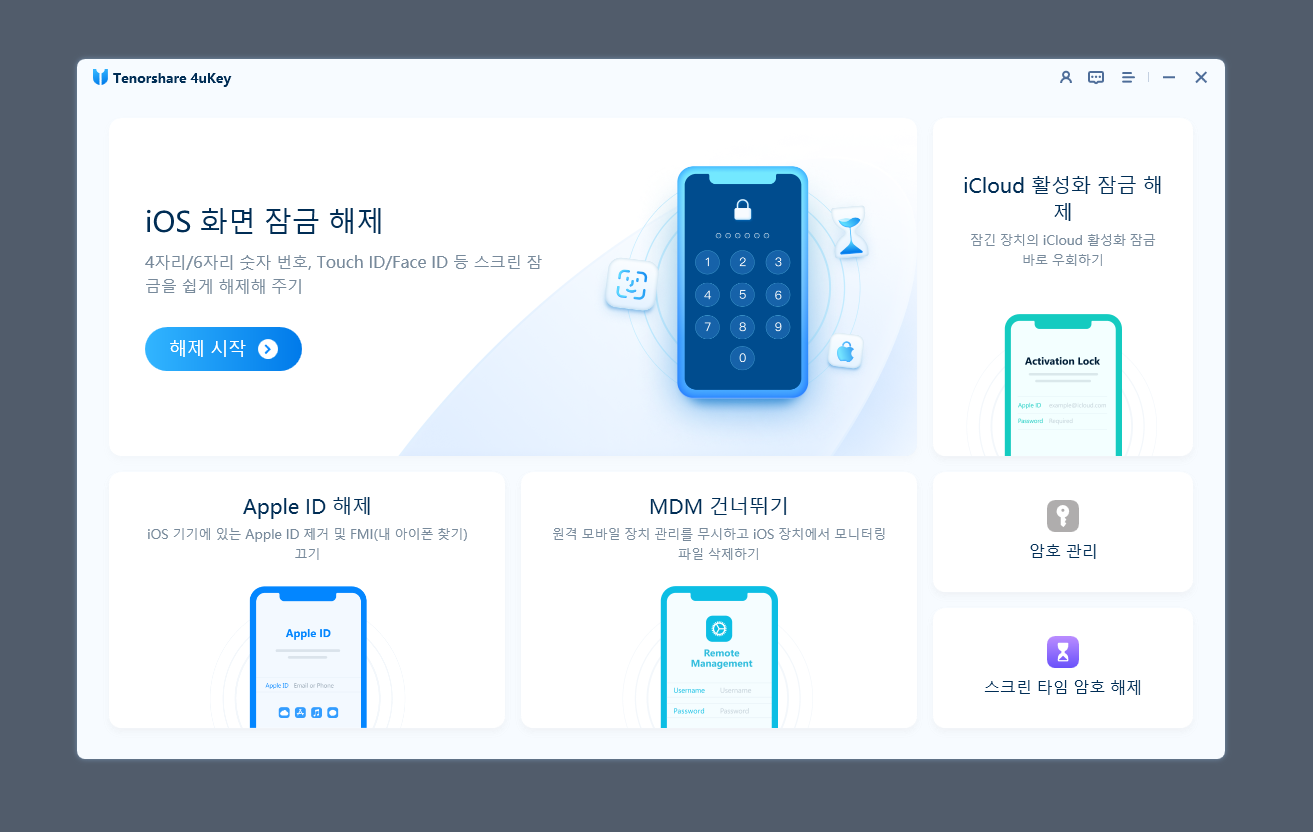
1. Tenorshare 4uKey for iOS로 할 수 있는 일.
Tenorshare 4uKey for iOS로는 4자리 / 6자리 암호 및 사용자 지정 숫자 코드, 영숫자 암호, 터치 ID, 페이스 ID 등 모든 유형에 대한 암호를 수 분 이내에 해제하는 게 가능합니다.
또한 잠김 상태의 아이폰을 비밀번호 없이 공장초기화를 시킬 수 있으며, 애플 ID 없이 iCloud의 활성화 잠금 상태 (아이폰 비활성화) 문제 역시 해결 가능합니다.
이 외에도 스크린 타임 암호 해제, MDM 우회, MDM 프로파일 제거 등 아이폰을 사용하면서 발생할 수 있는 대부분의 소프트웨어적인 문제를 해결할 수 있는 소프트웨어입니다.
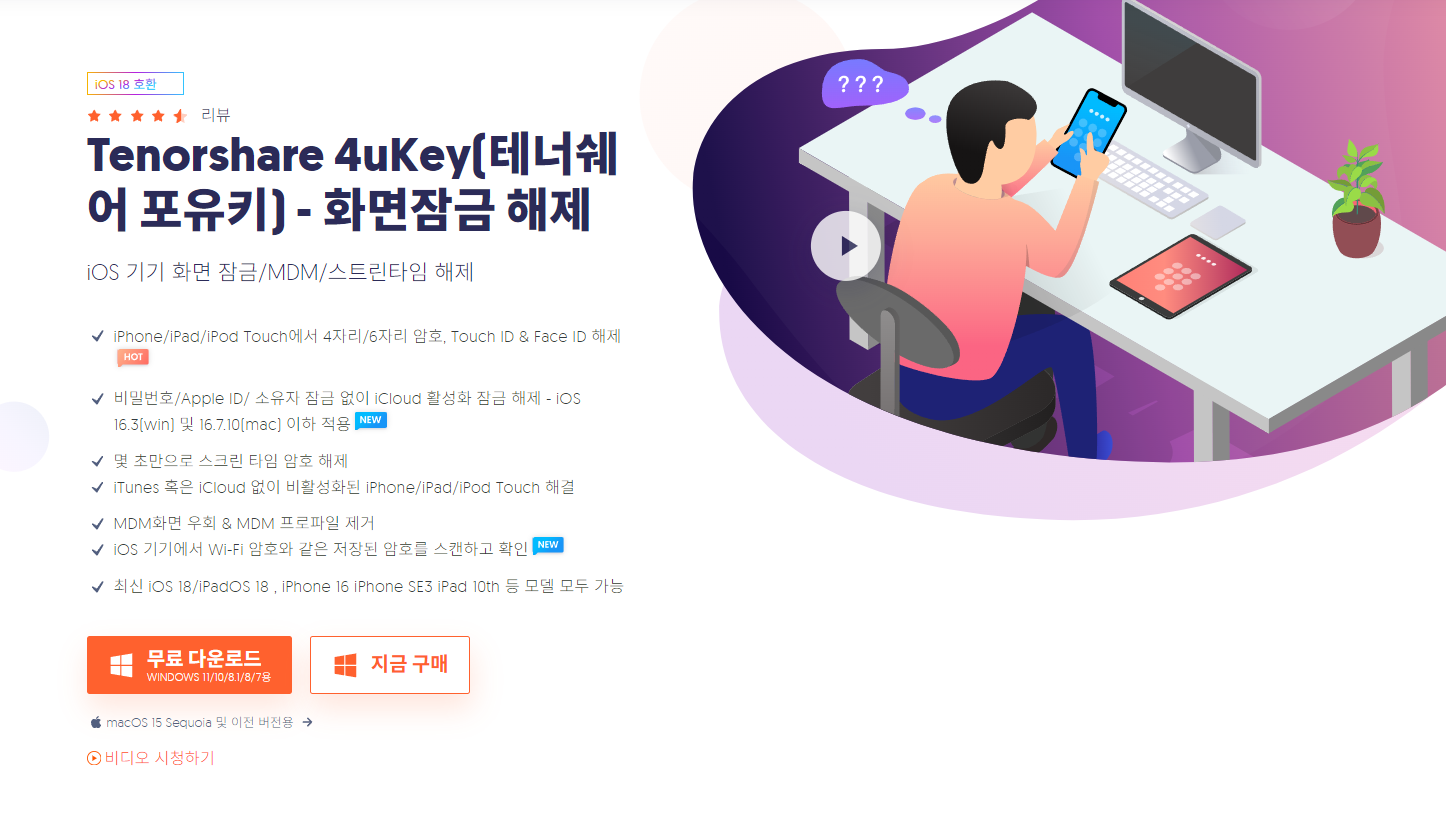
2. Tenorshare 4uKey for iOS 다운로드 & 설치 방법
Tenorshare 4uKey for iOS는 Windows 7 / 8 / 8.1 / 10 / 11과 macOS 15 및 이전 버전을 지원하며 위 링크를 통해 다운로드 받을 수 있습니다. 설치는 원클릭 간편 설치 방식으로 초보자들도 간단하게 설치해서 사용할 수 있습니다.
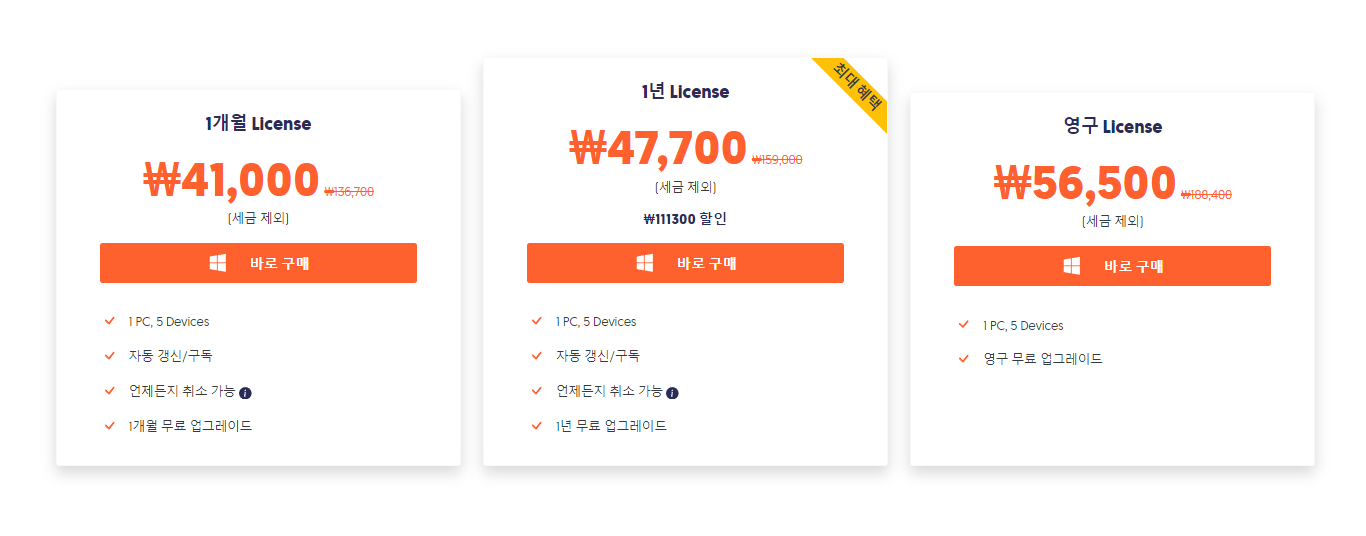

3. 라이선스 가격
라이선스는 1개월, 1년, 영구, 3가지 플랜이 마련되어 있으며 1개월과 영구 라이선스의 가격 차이가 크지 않아 구독을 할거라면 영구 라이선스를 구독하는 게 합리적입니다.
또한 Windows, macOS 라이선스가 별개로 양쪽 OS에서 모두 사용하려면 각각의 라이선스를 보유하고 있어야 합니다. 제공되는 서비스는 동일하나 Windows쪽 라이선스가 더 저렴하니 둘 중 하나를 선택해서 사용할 수 있다면 Windows 라이선스를 선택하는 게 좋을 것 같습니다.

4. 아이폰 비활성화 푸는법
일단 뭐가 있는지 확인해보고 구독할지 말지 결정을 하고 싶다면 꼭 구독을 하지 않더라도 어떤 기능들이 있는지 확인할 수 있으니 편하게 둘러보면 됩니다.
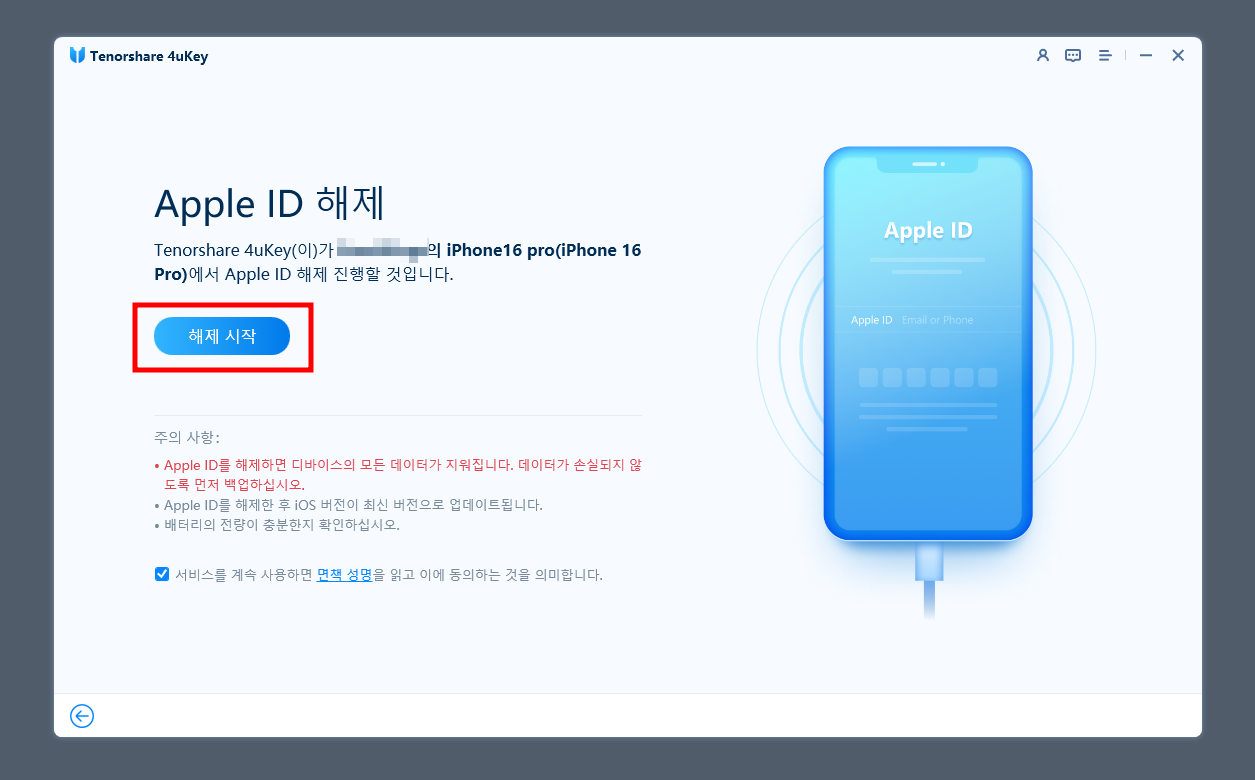
안타깝게도 애플 ID를 해제하는 방식인 아이폰 비활성화 푸는법을 진행할 경우 디바이스 내에 저장되어 있는 모든 데이터가 삭제됩니다.
또한 비활성화 상태에선 백업을 하는 것조차 불가능하기에 최후의 수단으로 사용하는 것을 추천드리며, 또 이러한 일이 발생하더라도 데이터 손실 걱정 없이 복구할 수 있도록 평소 백업하는 습관을 기르는 것을 권장드립니다.
따라서 위 주의사항을 꼭 숙지하시고 데이터가 삭제되어도 괜찮다면 스마트폰을 PC에 USB 케이블로 연결하고 신뢰할 수 있는 장치로 설정 후 정상적으로 PC에서 인식이 되었다면, 메인 화면에서 'Apple ID -> 해제 시작' 순으로 버튼을 눌러 다음 단계를 진행하시길 바랍니다.

이어서 최신 펌웨어를 다운로드 받아야 합니다. 이미 내 PC에 있다면 그걸 활용해도 되고 없다면 '다운로드' 버튼을 클릭해서 최신 펌웨를 받습니다.
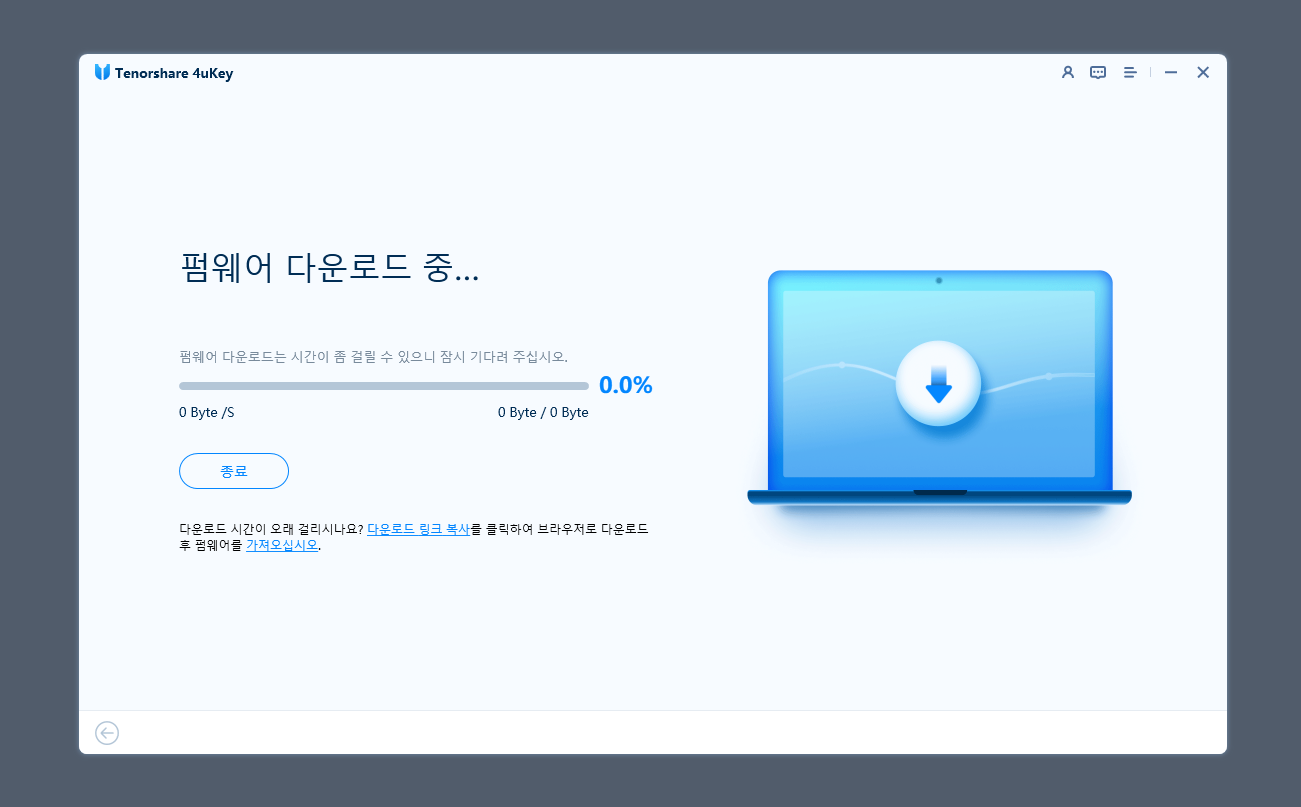
다운로드를 완료하는데까지 시간이 꽤 걸리니 느긋하게 기다려 보세요.
혹시 다운그레이드 안될까 하고 궁금한 분도 계실 것 같은데 애플 정책상 다운그레이드는 불가능합니다.

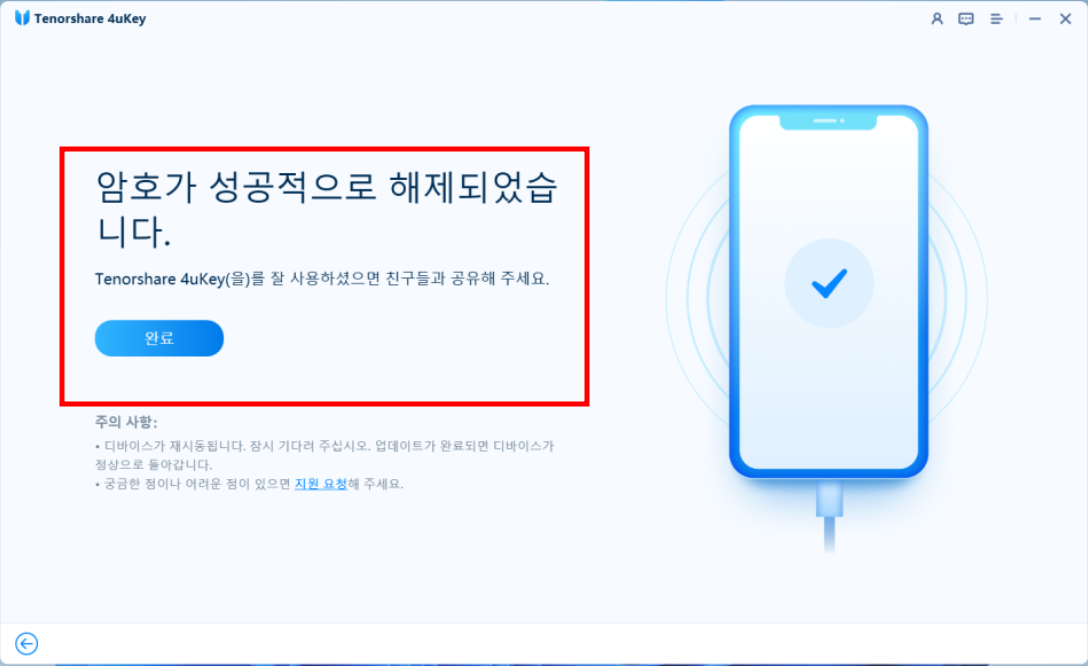
펌웨어 다운로드가 끝났으면 해제 시작 버튼을 눌러서 초기화 과정을 진행하면 되고, 이 또한 약 10 ~ 20분 정도 소요됩니다. 정상적으로 초기화가 완료되면 암호가 성공적으로 해제되었다는 메시지를 볼 수 있습니다.
이후 아이튠즈 등에 백업해놓은 데이터를 활용해 복원을 진행하거나 새 아이폰을 쓸 때처럼 처음부터 새로 싹 세팅을 해주면 되겠습니다.
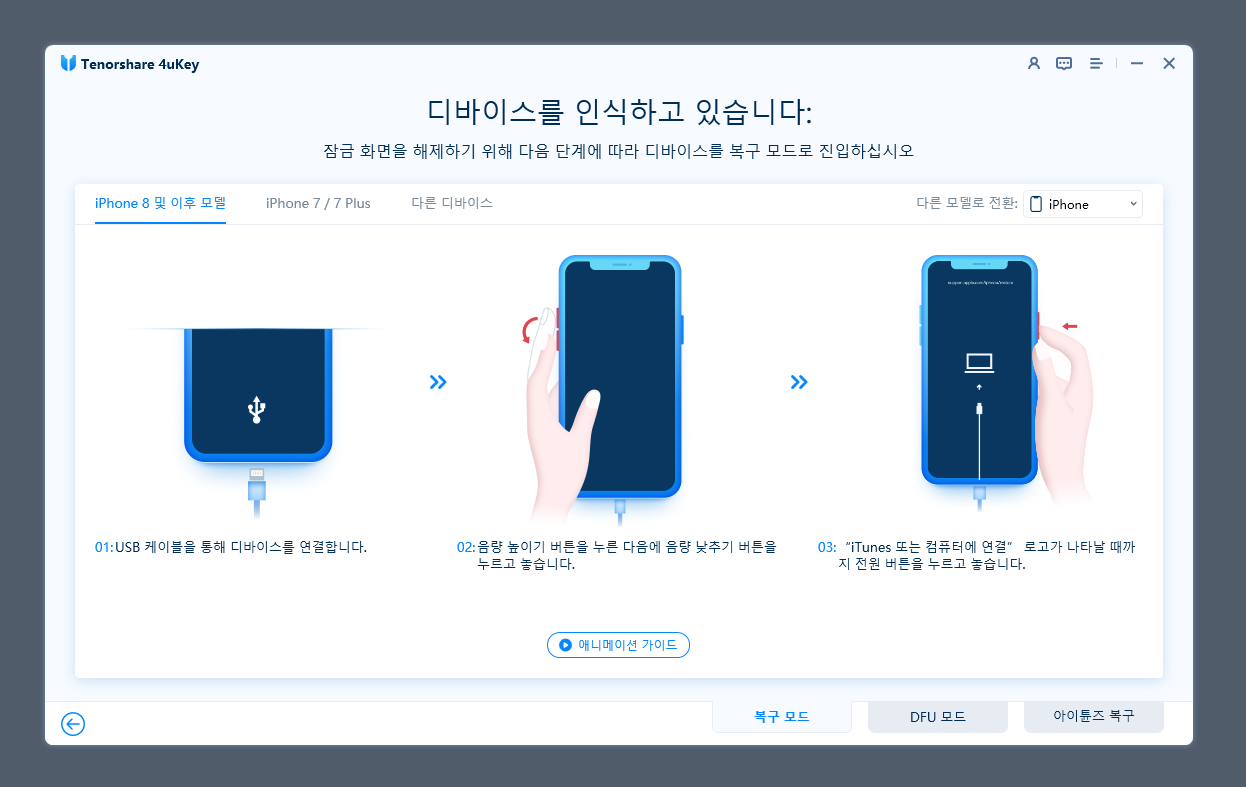
5. iOS 화면 잠금 해제
4자리/6자리 비밀번호를 잃어버렸거나 터치 ID, 페이스 ID가 제대로 동작하지 않을 땐 'iOS 화면 잠금 해제' 기능을 사용하면 됩니다.
PC에 USB 케이블로 연결 후 복구 모드로 진입을 해야한다는 것 외에는 아이폰 비활성화 푸는법과 완전히 동일하게 초기화 방식으로 진행되며, 데이터도 동일하게 삭제되는 만큼 최종 수단으로 사용하는 게 좋습니다.
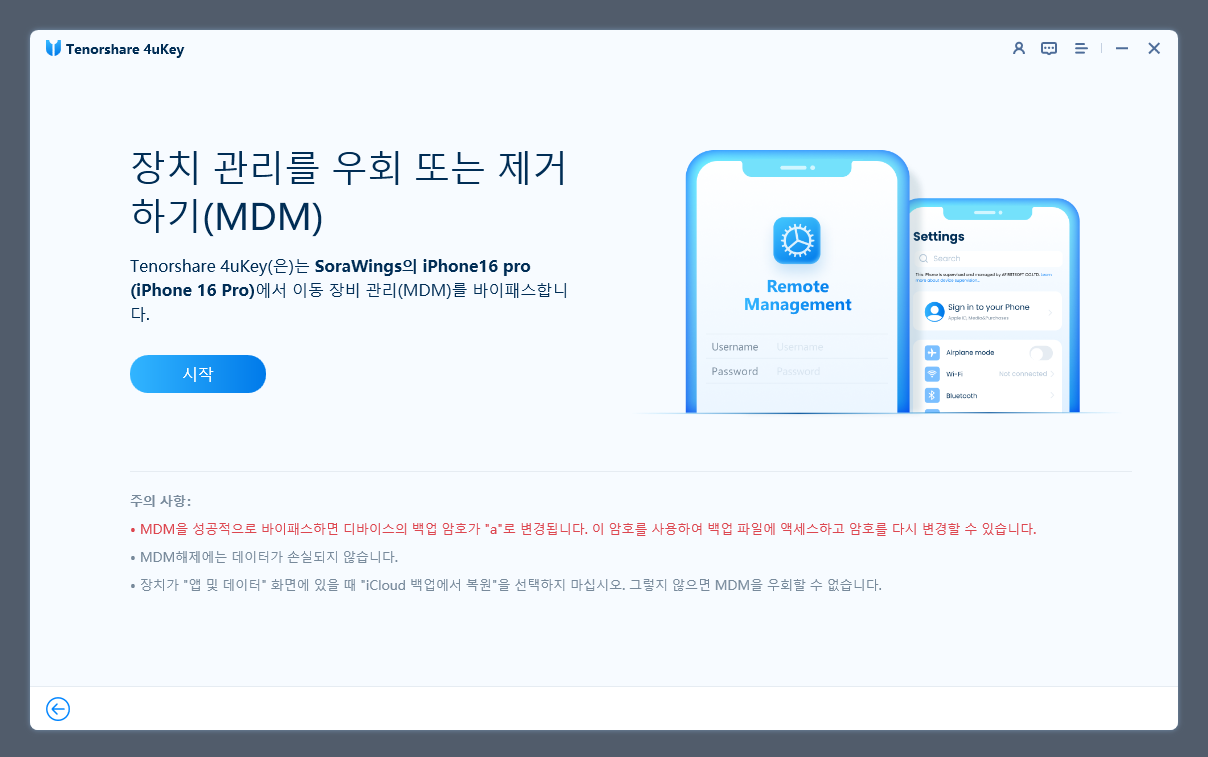
이 외에 MDM 건너뛰기(원격 모바일 장치 관리를 무시하고 iOS 장치에서 모니터링 파일 삭제하기 가능), 스크린 타임 암호 해제, 암호 관리 기능은 데이터 손실 없이 쓸 수 있습니다.
아이폰 사용할 수 없는 문제가 발생하여 곤란한 상황에 놓였다면 이렇게 Tenorshare 4uKey for iOS로 아이폰 비활성화 푸는법을 활용해보시길 바랍니다.
본 포스팅은 Tenorshare로부터 소정의 원고료를 지원받아 작성하였습니다.
'IT 소프트웨어 리뷰' 카테고리의 다른 글
| 갤럭시 패턴 까 먹음, 분실 초기화 Tenorshare 4uKey for Android (6) | 2024.12.26 |
|---|
